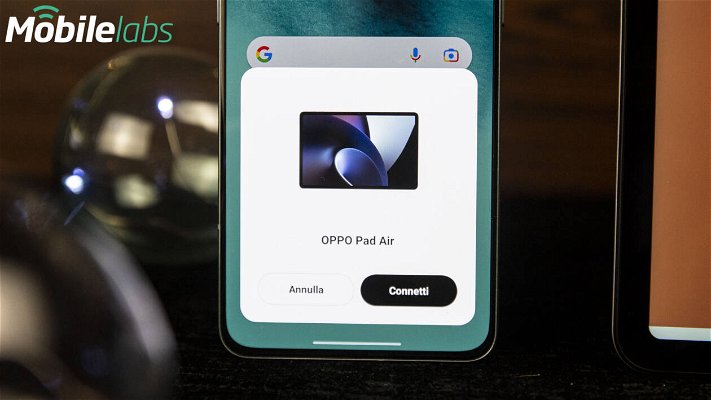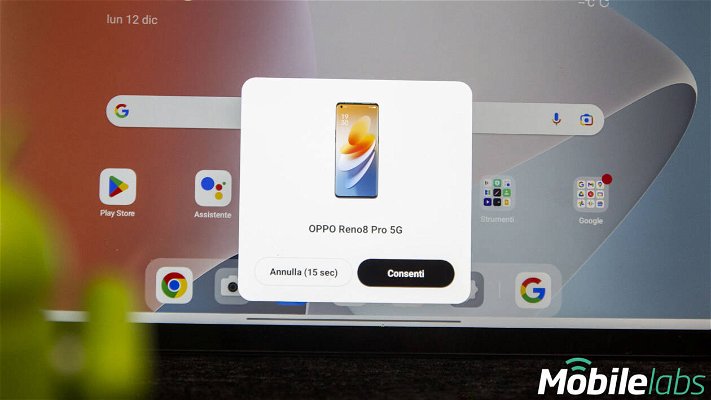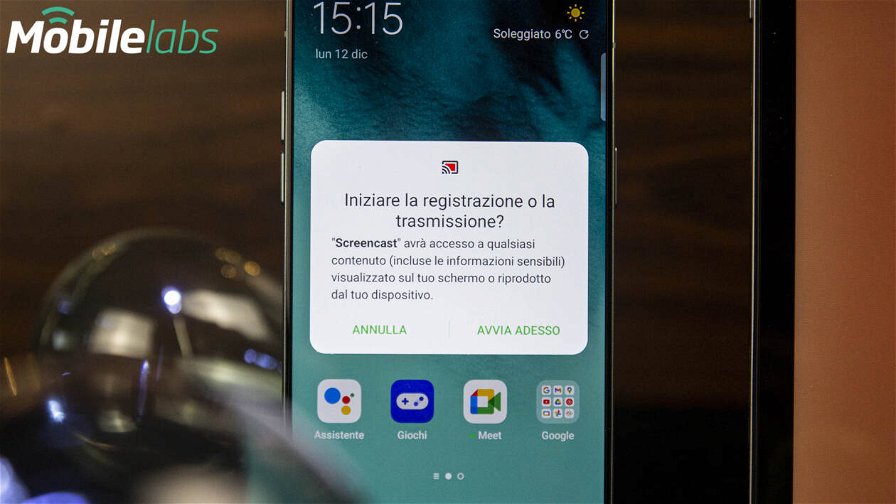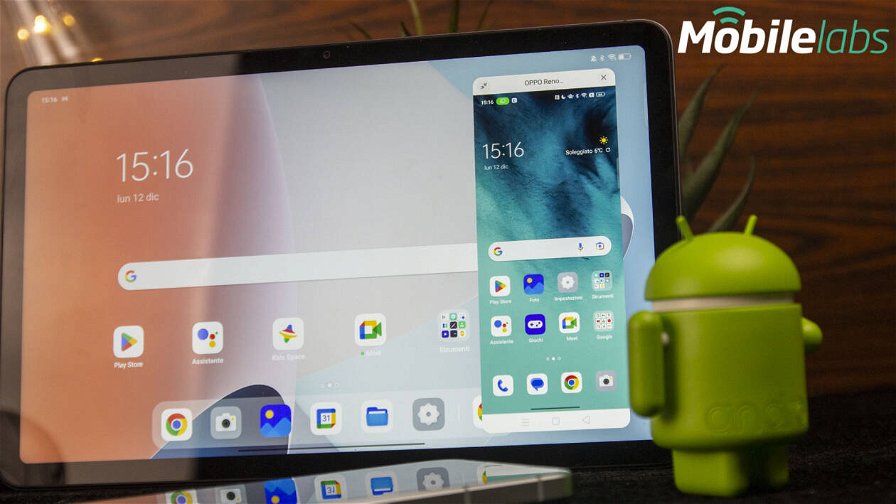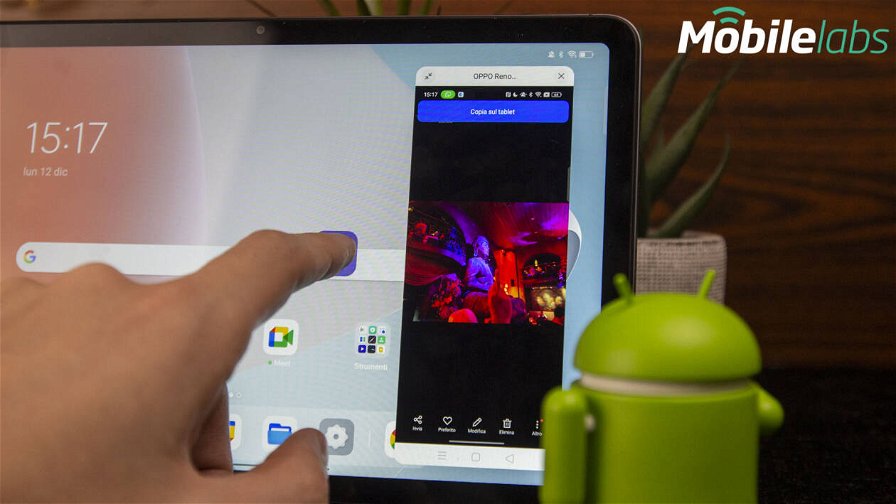La modalità di connessione e di lavoro congiunto tra Oppo Pad Air e Oppo Reno8 Pro rende l'accesso ai dati su entrambi i dispositivi incredibilmente rapido ed intuitivo. Ecco come Multi-Screen Connect può semplificarvi la vita!
Utilizzare più dispositivi per portare a termine le proprie attività richiede solitamente diversi passaggi e, soprattutto nel caso di file di grandi dimensioni, una gran perdita di tempo. Anche utilizzando il cloud, se la connessione ad Internet non è delle più veloci, ci si ritrova davanti ad interminabili schermate di caricamento per rendere i propri file accessibili.
Oppo Reno8 Pro e Oppo Pad Air risolvono gran parte di questi problemi grazie alla modalità Multi-Screen Connect che, con l'aggiornamento ColorOS 12.1 dei due dispositivi, guadagna alcune interessanti caratteristiche.
Come si attiva la modalità Multi-Screen Connect?
L'accesso al sistema di condivisione tra vari prodotti Oppo è molto semplice ed immediato. La prima connessione richiede di accettare alcuni permessi necessari al funzionamento del controllo remoto e della condivisione dei file, tuttavia le connessioni successive sono letteralmente a portata di un tocco.
Per attivare Multi-Screen Connect vi basterà seguire queste semplici istruzioni:
- su Reno8 Pro abbassate l'area di notifica trascinando il dito dall'alto verso il basso, poi fate la stessa operazione nuovamente per visualizzare la lista completa di impostazioni rapide;
- toccate l'icona Multi-Screen Connect e, nel caso sia la prima volta, accettate tutti i permessi necessari (in alternativa potete andare in Impostazioni > Connessione e Condivisione > Multi-Screen Connect ed attivare l'interruttore da lì);
- ora fate la stessa cosa su Oppo Pad Air, il tablet inizierà a cercare lo smartphone e a richiedere la connessione;
- su Oppo Reno8 Pro accettate la richiesta e poi fate lo stesso sul tablet;
- verrà chiesto il permesso per registrare lo schermo dello smartphone. Accettate; questo passaggio è necessario per il controllo remoto di Oppo Reno8 Pro dal tablet.
Et voilà! Ora dovreste essere in grado di vedere la schermata principale di Oppo Reno8 Pro sul vostro tablet in una finestra flottante. Potete spostare la finestra dove preferite o addirittura ridurla ad una bolla che rimarrà sempre pronta all'uso.
Perché usare Multi-Screen Connect? Quali sono i vantaggi?
Utilizzare Multi-Screen Connect vi permette di avere sempre a portata di dito il vostro smartphone, anche quando è lontano da voi o in tasca e state utilizzando Oppo Pad Air per via del suo comodo schermo più grande.
Non solo potete leggere ed interagire con le notifiche di Oppo Reno8 Pro direttamente dal tablet, potrete di fatto utilizzare tutte le applicazioni installate sullo smartphone, interagire con tutte le impostazioni e anche attivare da remoto la fotocamera!
Durante la condivisione dello schermo, Oppo Reno8 Pro spegne il proprio display fisico mentre continua a mostrare l'immagine sul tablet, in questo modo risparmia preziosa energia.
Il controllo remoto è però solo uno dei pregi di Multi-Screen Connect. Oppo Reno8 Pro e Oppo Pad Air, quando connessi, condividono i cosiddetti "appunti" (clipboard in inglese), ciò significa che sarà facilissimo copiare del testo o dei link sullo smartphone per poi aprirli immediatamente sul tablet. Una volta fatta la copia da Reno8 Pro, basterà toccare "Incolla" in un campo di testo o nella barra degli indirizzi del browser di Oppo Pad Air.
Avete fatto delle magnifiche foto con Reno8 Pro e volete modificarle al volo prima di condividerle sui vostri social? Certo, potete utilizzare le applicazioni di editing disponibili sullo smartphone ma perché limitarsi al piccolo schermo?
Dalla finestra in cui si visualizza lo schermo di Reno8 Pro sul tablet navigate fino ad aprire l'app Galleria, apritela e selezionate le foto che volete trasportare sul tablet. Ora tenete premuto il dito sulle foto e trascinatele fuori dal riquadro. Se avete eseguito correttamente l'operazione vedrete sotto il dito una piccola icona che dovrete rilasciare dove volete fuori dalla finestra dello smartphone, finestra in cui vedrete la voce "Copia sul tablet".
In un attimo i contenuti selezionati appariranno nella galleria del tablet. Una volta finite le modifiche, se volete ritrasferire le foto sullo smartphone, aprite la Galleria su Pad Air, selezionate i file da trasferire e trascinateli all'interno della finestra di Oppo Reno8 Pro.
Sì, è così semplice!
E questo sistema di trascinamento per la condivisione rapida dei file non funziona solo con foto e video. Se utilizzate il gestore di file pre-installato sui due prodotti Oppo (app "I miei File") è possibile condividere anche PDF, documenti di testo, tabelle di calcolo, presentazioni e molto altro ancora.
Queste funzioni intelligenti consentono di ottenere di più anche quando si è in movimento. Oppo Pad Air e Oppo Reno8 Pro sono i dispositivi migliori per aiutare gli utenti a lavorare e studiare con facilità.